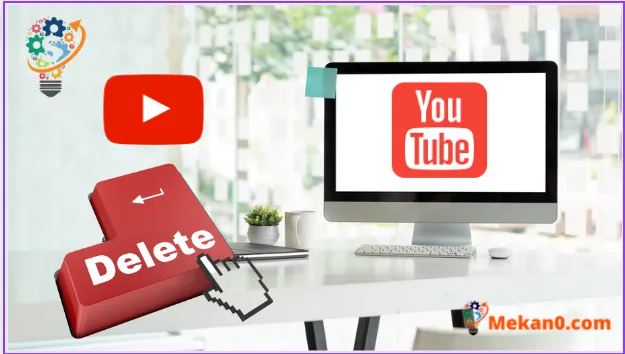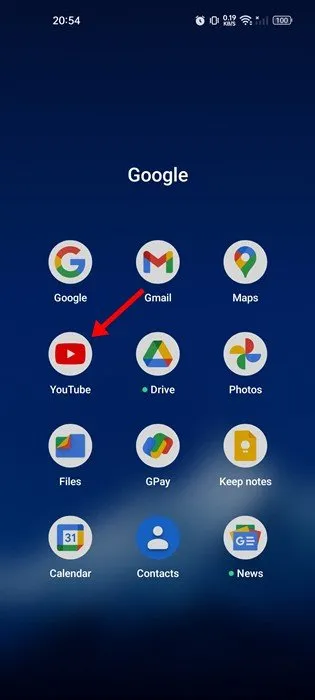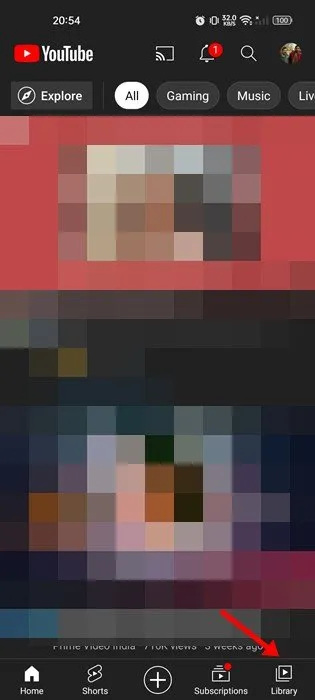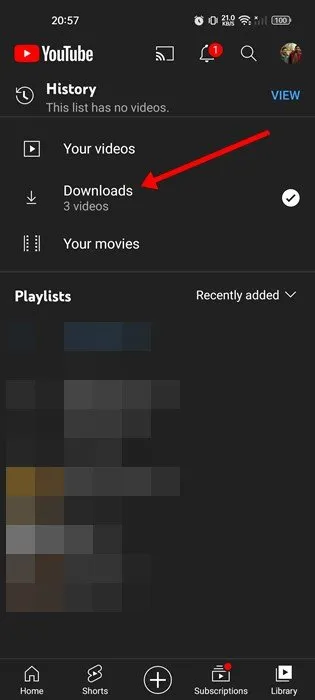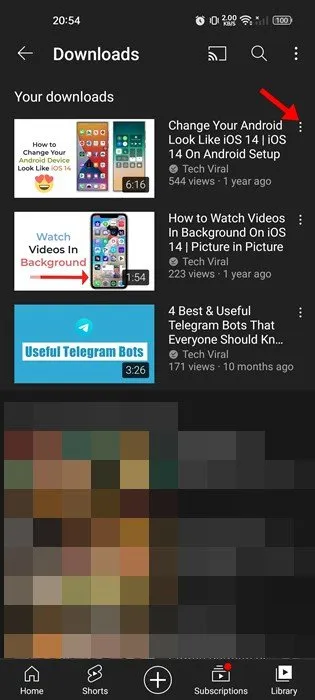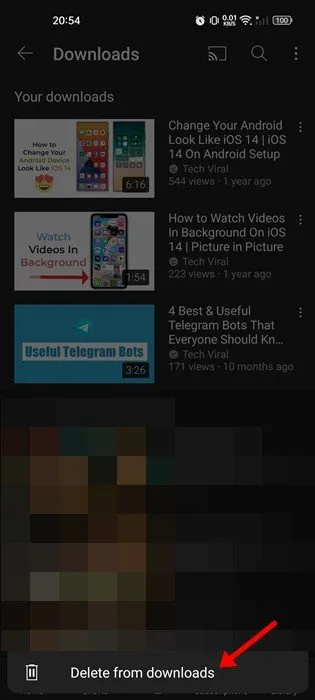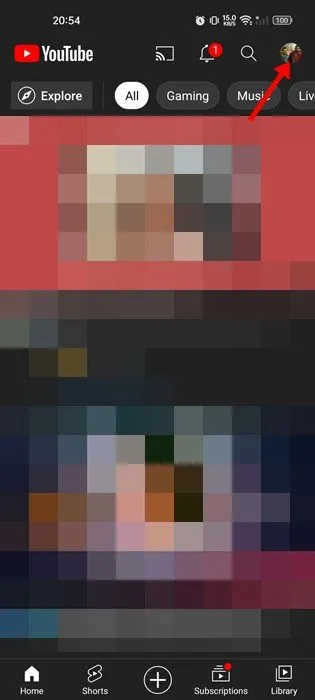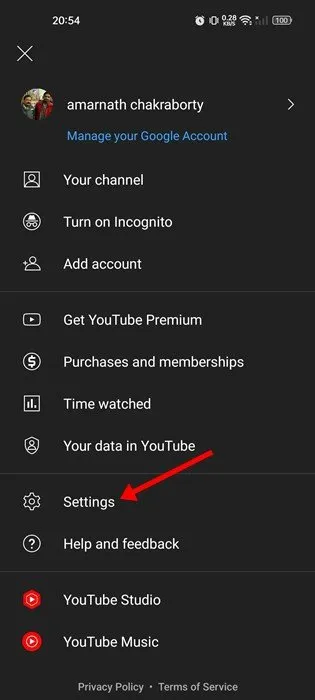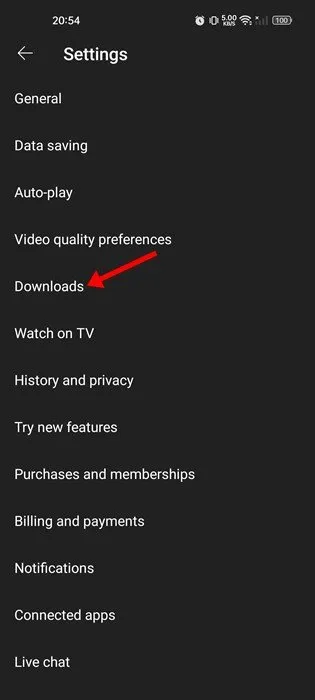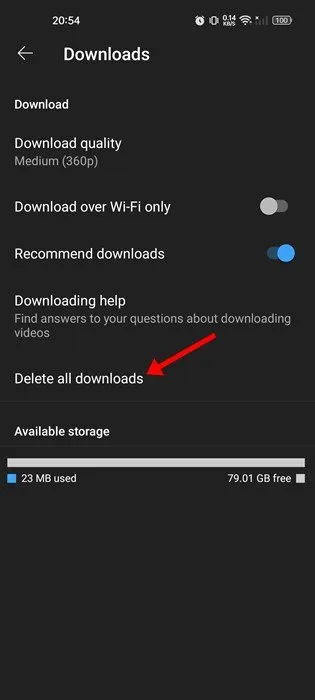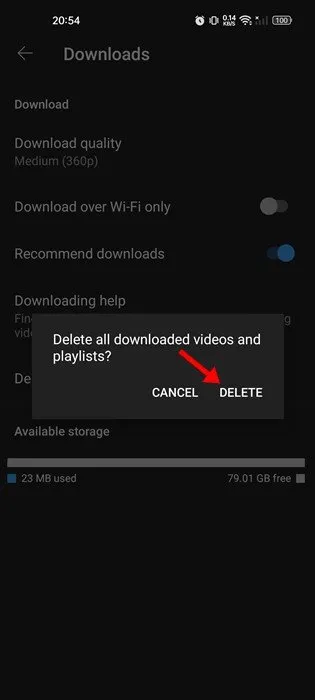Το Youtube είναι ίσως ο καλύτερος ιστότοπος κοινής χρήσης βίντεο και ηγέτης της αγοράς. Είναι μια δωρεάν πλατφόρμα όπου ο καθένας μπορεί να παρακολουθήσει ή να ανεβάσει βίντεο και αν βασίζεστε στο YouTube για τις ανάγκες των βίντεό σας, πιθανότατα θα γνωρίζετε τη δυνατότητα αναπαραγωγής εκτός σύνδεσης.
Όπως κάθε άλλη πλατφόρμα ροής βίντεο, το YouTube σάς επιτρέπει επίσης να κάνετε λήψη βίντεο για αναπαραγωγή εκτός σύνδεσης. Μπορείτε να κατεβάσετε όσα βίντεο YouTube θέλετε, αλλά οι δωρεάν χρήστες έχουν ορισμένους περιορισμούς.
Χωρίς το YouTube Premium, μπορείτε να κάνετε λήψη βίντεο μόνο σε ποιότητα 360p ή χαμηλότερη. Μπορείτε να καταργήσετε αυτόν τον περιορισμό με την εγγραφή σας στο YouTube Premium. κατά τη λήψη Βίντεο YouTube για αναπαραγωγή εκτός σύνδεσης Τέλειο, η λήψη πάρα πολλών βίντεο μπορεί να γεμίσει γρήγορα τον αποθηκευτικό σας χώρο.
Βήματα για τη διαγραφή ληφθέντων βίντεο YouTube στο Android
Εάν διαβάζετε αυτό το άρθρο, ενδέχεται να αντιμετωπίζετε προβλήματα χαμηλού αποθηκευτικού χώρου λόγω της αποθήκευσης βίντεο στο YouTube. Ευτυχώς, μπορείτε να διαγράψετε ορισμένα ή όλα τα βίντεο YouTube που έχετε λάβει ταυτόχρονα για να ελευθερώσετε χώρο αποθήκευσης στη συσκευή σας Android.
Επομένως, εάν ενδιαφέρεστε να διαγράψετε βίντεο εκτός σύνδεσης από την εφαρμογή YouTube για Android, τότε διαβάζετε τον σωστό οδηγό. Παρακάτω, έχουμε μοιραστεί έναν βήμα προς βήμα οδηγό σχετικά Διαγράψτε τα ληφθέντα βίντεο YouTube μεμονωμένα ή όλα ταυτόχρονα. Ας αρχίσουμε.
1. Διαγράψτε τα βίντεο YouTube που έχετε λάβει μεμονωμένα
Πρέπει να ακολουθήσετε αυτά τα βήματα εάν θέλετε να διαγράψετε μόνο ορισμένα βίντεο που έχετε λάβει στο YouTube. Δείτε πώς μπορείτε να διαγράψετε μεμονωμένα ληφθέντα βίντεο YouTube στο Android.
1. Αρχικά, ανοίξτε تطبيق YouTube στη συσκευή σας Android.
2. Στη συνέχεια, κάντε κλικ στην καρτέλα η βιβλιοθήκη στην κάτω δεξιά γωνία της εφαρμογής.
3. Στη σελίδα Βιβλιοθήκη, πατήστε Λήψεις .
4. Τώρα πατήστε Τα τρία σημεία δίπλα στο βίντεο που θέλετε να διαγράψετε.
5. Στη συνέχεια, κάντε κλικ στο Option Κατάργηση από τις λήψεις , Οπως φαίνεται παρακάτω.
Αυτό είναι! Αυτός είναι ο τρόπος με τον οποίο μπορείτε να διαγράψετε μεμονωμένα βίντεο YouTube που έχουν ληφθεί εκτός σύνδεσης. Πρέπει να επαναλάβετε τα ίδια βήματα για κάθε βίντεο που θέλετε να διαγράψετε.
2. Πώς να διαγράψετε όλα τα ληφθέντα βίντεο YouTube εκτός σύνδεσης
Εάν θέλετε να διαγράψετε όλα τα ληφθέντα βίντεο YouTube χωρίς σύνδεση ταυτόχρονα, πρέπει να ακολουθήσετε αυτά τα βήματα. Δείτε πώς μπορείτε να διαγράψετε όλα τα ληφθέντα βίντεο YouTube εκτός σύνδεσης στο Android.
1. Αρχικά, ανοίξτε Εφαρμογή YouTube στη συσκευή σας Android.
2. Στη συνέχεια, πατήστε φωτογραφία αρχείου Το προφίλ σας βρίσκεται στην επάνω δεξιά γωνία της οθόνης.
3. Στη σελίδα προφίλ, πατήστε Ρυθμίσεις .
4. Στην οθόνη Ρυθμίσεις, πατήστε Λήψεις .
5. Στη συνέχεια, στην οθόνη Λήψεις, πατήστε μια επιλογή διαγραφή όλων Λήψεις .
6. Στο μήνυμα επιβεβαίωσης, πατήστε το κουμπί διαγράψτε ξανά.
Αυτό είναι! Με αυτόν τον τρόπο μπορείτε να διαγράψετε όλα τα βίντεο εκτός σύνδεσης από την εφαρμογή YouTube.
Εκτός από τον αποθηκευτικό χώρο, η εφαρμογή YouTube για Android σάς παρέχει και κάποιες επιλογές για να μειώσετε την κατανάλωση ίντερνετ. Έχουμε ήδη μοιραστεί έναν οδηγό βήμα προς βήμα για τη μείωση της χρήσης δεδομένων στην εφαρμογή YouTube. Βεβαιωθείτε ότι έχετε διαβάσει αυτόν τον οδηγό για όλους τους πιθανούς τρόπους μείωσης της κατανάλωσης δεδομένων.
Ακολουθεί λοιπόν ένας λεπτομερής οδηγός για τη διαγραφή όλων των βίντεο εκτός σύνδεσης από την εφαρμογή YouTube για Android. Θα πρέπει να διαγράψετε τα ληφθέντα βίντεο εκτός σύνδεσης εάν ο αποθηκευτικός χώρος του τηλεφώνου σας είναι χαμηλός. Εάν χρειάζεστε περισσότερη βοήθεια για τη διαγραφή βίντεο εκτός σύνδεσης, ενημερώστε μας στα παρακάτω σχόλια.